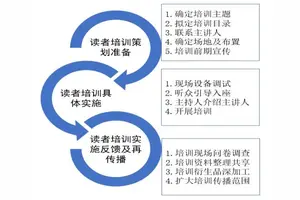1.win10高级选项在哪里
win10系统保留了上一版本的高级启动菜单,通过高级选项下的疑难解答,我们可以使用设置启动方式、系统还原、系统恢复等高级功能,那我们要怎么进入高级启动选项设置界面呢?下面我们就来看看吧。
方法一:win10正常运行
1、在系统可以正常进入时,点击左下角开始按钮—设置;
2、打开系统设置,点击右下角的“更新和安全”;
3、点击“恢复”选项,在右侧点击“高级启动”下的“立即重启”;
4、重启电脑,进入“选择一个选项”,点击“疑难解答”;
5、在疑难解答界面,点击“高级选项”;
6、以下就是高级选项,包含系统还原、恢复和启动设置等。
方法二:win10无法正常运行
1、在系统无法正常启动时,长按电源按钮关机;
2、按电源按钮开机;
3、重复步骤1~2三次;
4、查看屏幕是否出现“修复”界面,如果有,点击“高级修复选项”;
5、点击“疑难解答”,点击“高级选项”就可以了。
以上就是win10系统进入高级启动菜单的两种方法。
2.如何设置win10电源选项高级设置
可以做如下操作:一,在win10桌面右击“开始”菜单,单击“控制面板”;二,设置查看方式为“大图标”或“小图标”,并单击“电源选项”;三,单击所需修改的电源计划的“更改计划设置”;四,单击”更改高级电源设置“;五,在弹出窗口即可进行“高级电源管理支持”的设置,设置完成后,单击”确认“。
最近Windows10的用户反映在对电脑进行关机时老是出现电脑重启现象,一开始以为是自己点击错了,可是后面重复了好几遍都是这样。为什么明明点击的是关机却一直是电脑重启呢?下面就由学习啦小编跟大家分享具体的处理方法吧,希望对大家有所帮助~遇上这样的问题,先从软件着手,打开管理软件,把启动项里的不需要启动的软件禁用。
或从【运行】里输入【mscofnig】命令,打开【任务管理器】,在启动项中禁用不需要启动的软件。如果不能解决往下看。
如果禁用了启动项还不能解决,那就到【控制面板】、【程序和功能】中把最近安装的软件卸载掉,看看是不是安装的软件冲突。如果不能解决接着往下看。
再到【设备管理器】,看看有没有驱动没有安装正确,如“黄色感叹号”之类的。如果有可以下载一个驱动更新一下。
3.win10怎么启用高级电源管理
在”控制面板-电源选项-编辑计划设置“可更改高级电源设置。
所需工具:win10控制面板
步骤:
1.在win10桌面右击“开始”菜单,单击“控制面板”
2.设置查看方式为“大图标”或“小图标”,并单击“电源选项”
3.单击所需修改的电源计划的“更改计划设置”
4.单击”更改高级电源设置“
5.在弹出窗口即可进行“高级电源管理支持”的设置,设置完成后,单击”确认“
注意:如需还原默认设置,在第4步骤单击”还原此计划的默认设置“即可
转载请注明出处windows之家 » win10笔记本电源高级设置在哪里
 windows之家
windows之家